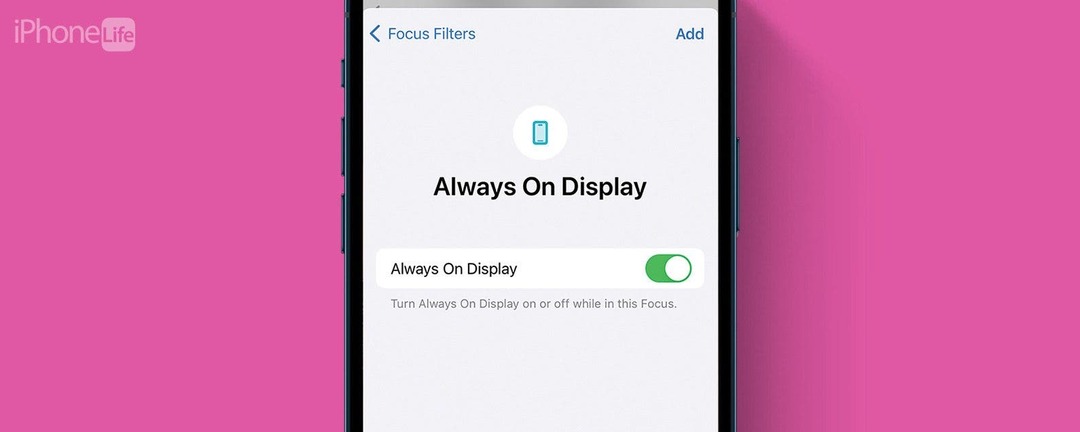
*Questo post fa parte di La vita dell'iPhoneLa newsletter del consiglio del giorno. Iscrizione. *
L'Always On Display su iPhone è un'ottima funzionalità per poter vedere l'ora, i widget e le notifiche anche quando il dispositivo è inattivo. Tuttavia, se desideri che Always On Display si accenda solo in orari specifici, puoi impostarlo in modo che si spenga e si accenda automaticamente con Focus diversi.
Perché adorerai questo suggerimento:
- Risparmia batteria quando non hai bisogno dell'Always On Display.
- Riduci le distrazioni durante Focus specifici spegnendo il display.
Utilizza i filtri di messa a fuoco per attivare lo schermo sempre visibile su iPhone
Requisiti di sistema
Questo suggerimento funziona su iPhone 14 Pro e Pro Max e iPhone 15 Pro e Pro Max e richiede iOS 16 o versione successiva. Scoprire come aggiornare all'ultima versione di iOS.
È possibile impostare Always On Display in modo che si spenga o si accenda con focus specifici. Ad esempio, se desideri ridurre le distrazioni dal tuo dispositivo mentre sei al lavoro, puoi impostarlo in modo che si spenga quando si attiva Work Focus. Per ulteriori suggerimenti e trucchi per iPhone, assicurati di farlo
iscriviti al nostro consiglio gratuito del giorno notiziario! Ora, ecco come attivare Always On Display in base al tuo Focus:
Scopri le funzionalità nascoste del tuo iPhone
Ricevi un consiglio quotidiano ogni giorno (con screenshot e istruzioni chiare) così potrai padroneggiare il tuo iPhone in un solo minuto al giorno.
- Apri il Applicazione Impostazioni e tocca Messa a fuoco.
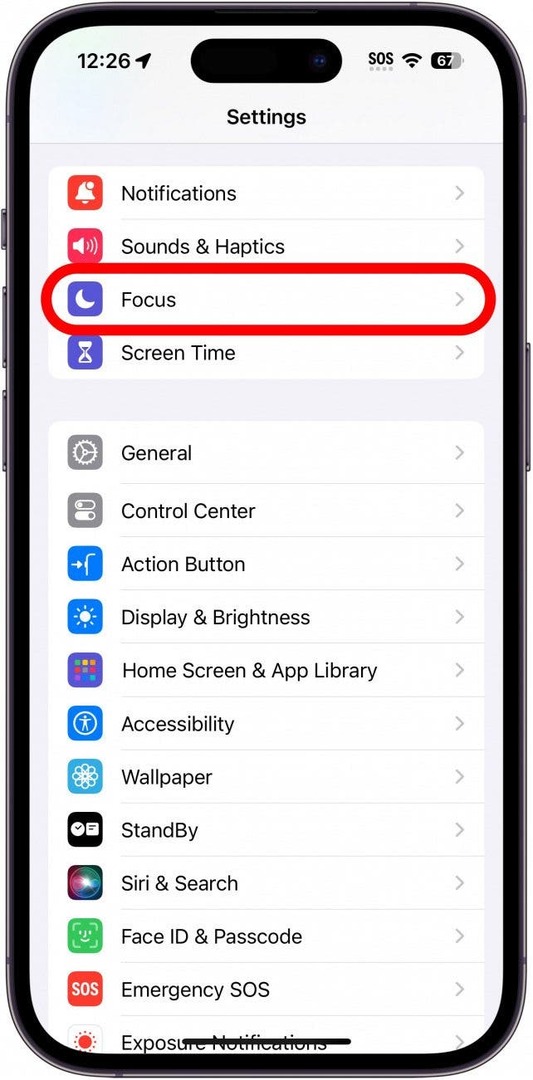
- Per questo esempio, userò my Concentrazione sul lavoro, ma dovrebbe funzionare per qualsiasi Focus (escluso Sleep poiché la modalità Sleep spegne il display indipendentemente dal fatto che si utilizzi Always On Display o meno).
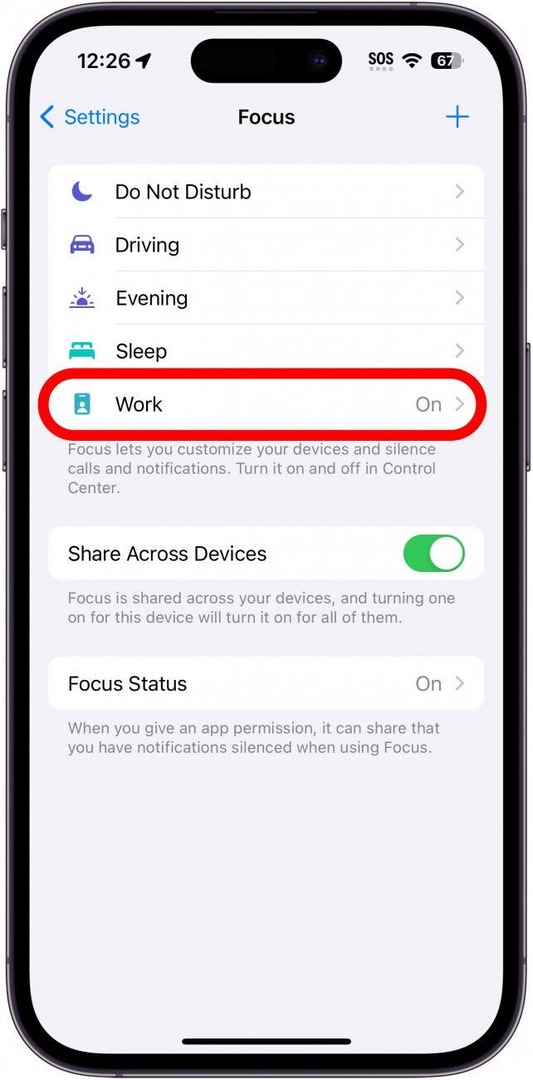
- Scorri verso il basso e tocca Aggiungi filtro.
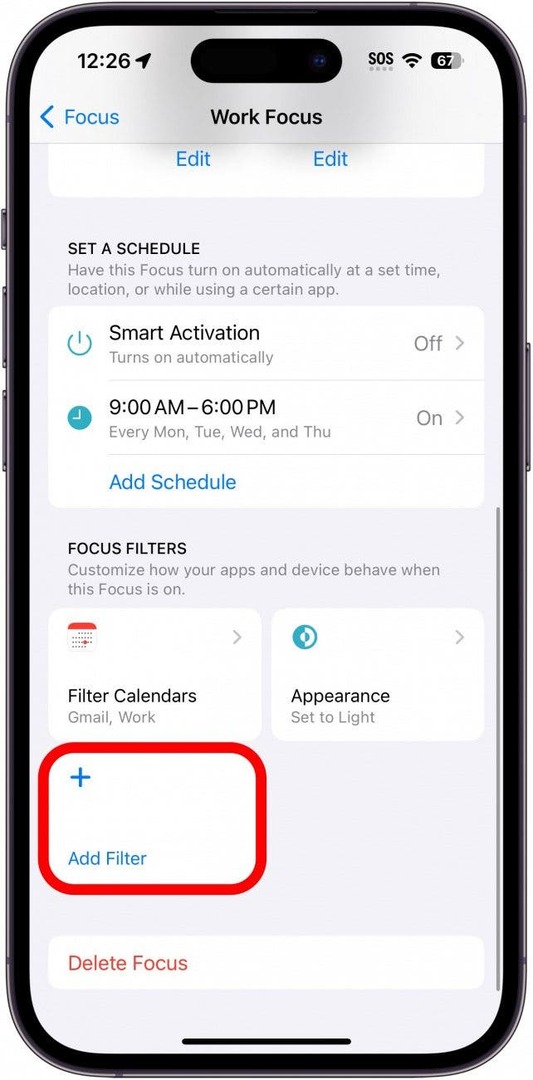
- Rubinetto Sempre in mostra.
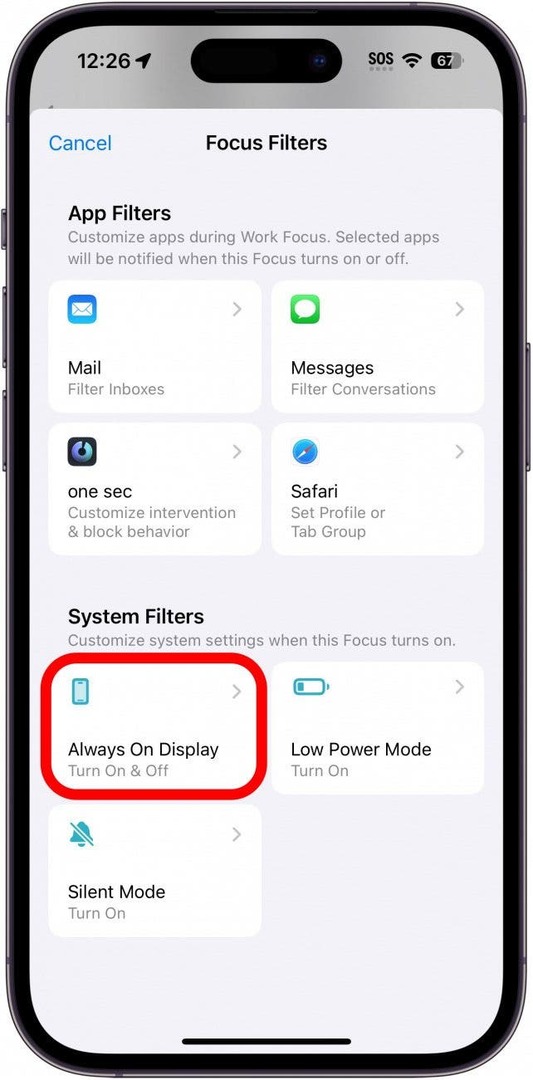
- Se desideri che il tuo Always On Display si accenda con questo Focus, lascia l'interruttore abilitato. Se desideri che Always On Display si disattivi con questo Focus, tocca l'interruttore per disabilitarlo.
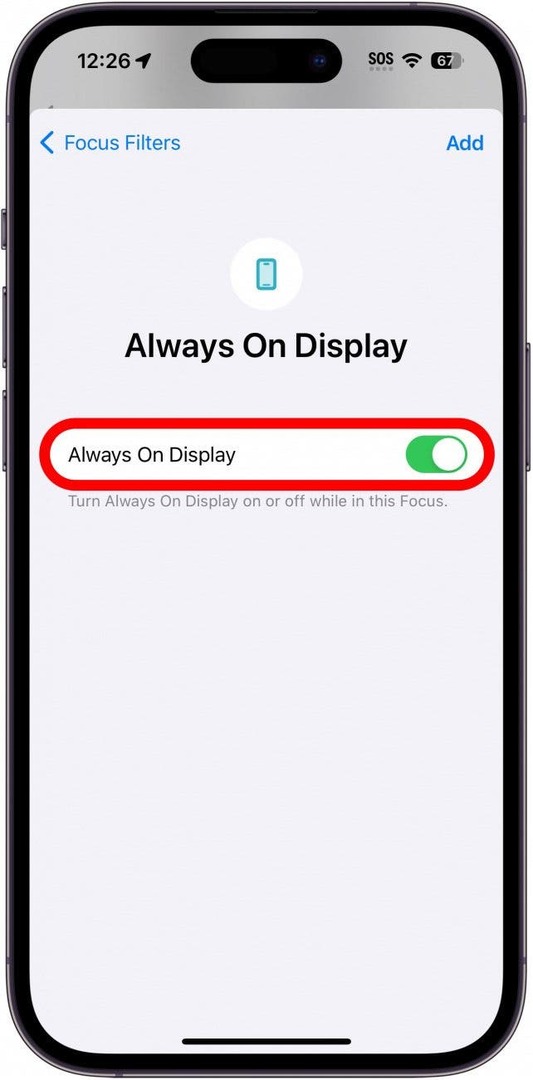
- Rubinetto Aggiungere.
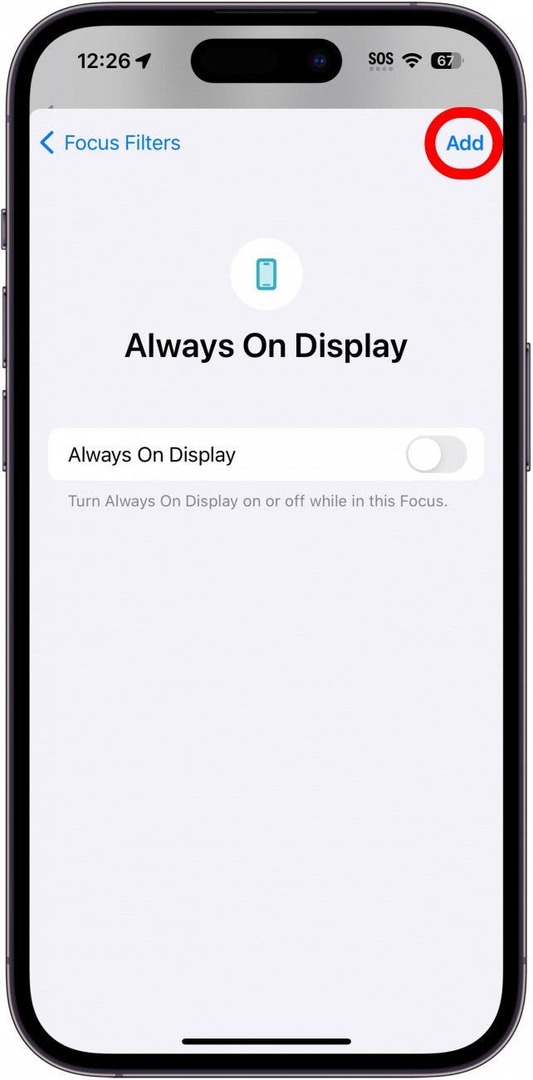
- Per eliminare il filtro o modificarne le impostazioni, toccalo semplicemente sotto Filtri di messa a fuoco.
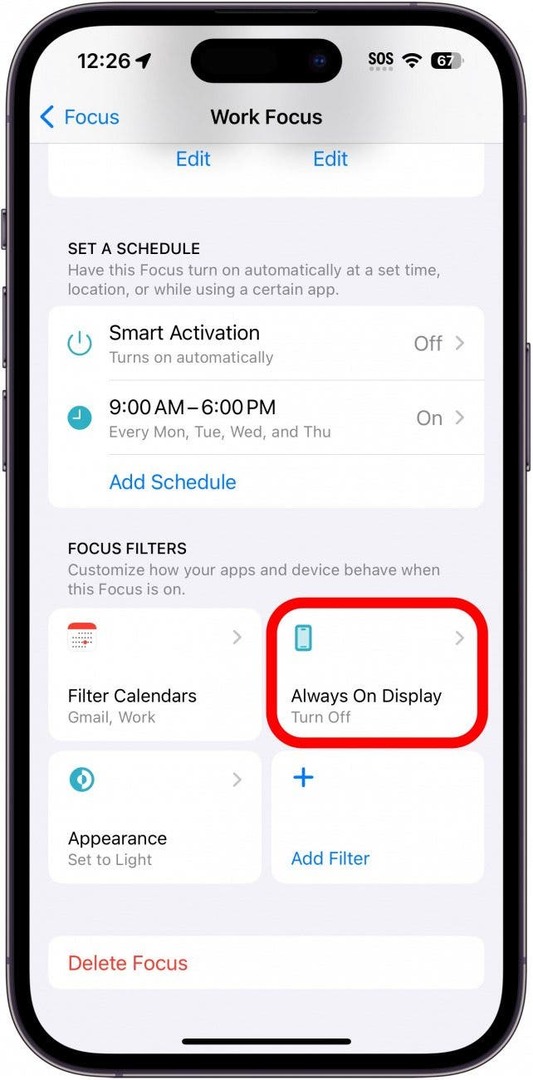
- Qui puoi abilitare o disabilitare il filtro, modificare se desideri che Always On Display sia attivato o disattivato o eliminare del tutto il filtro.
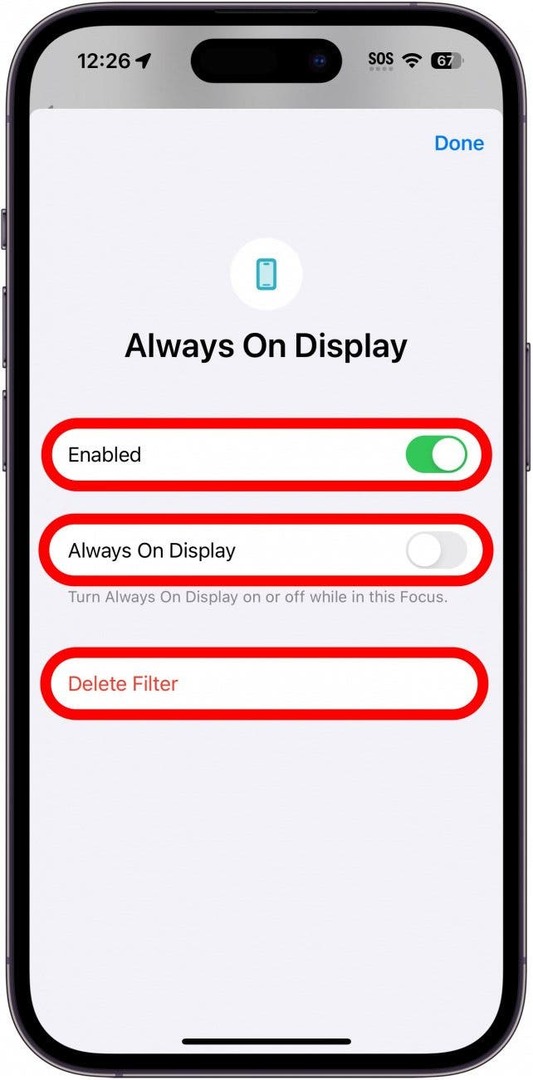
Nota
Il display Always On non funzionerà se il telefono è in modalità di risparmio energetico. Ne avrai bisogno disattivare la modalità di risparmio energetico prima di utilizzare questo suggerimento.
Quando il filtro è abilitato, Always On Display si disattiverà quando questo Focus si accende. Quindi, scoprilo come attenuare l'Always On Display se trovi che è troppo luminoso per te.